IPAM-7404应用手册-组态王
- 格式:doc
- 大小:587.50 KB
- 文档页数:10

组态王软件培训培训内容内容包括:1、组态王介绍2、新建工程3、建立IO设备通信4、建立数据词典5、画面组态6、设置,然后运行7、脚本编程,函数等。
组态王软件是一种通用的工业监控软件, 它适用于从单一设备的生产运营管理和故障诊断,到网络结构分布式大型集中监控管理系统的开发。
支持与国内外常见的PLC、智能模块、智能仪表、变频器、数据采集板卡进行数据通讯组态王软件结构由工程管理器、工程浏览器及运行系统三部分构成。
组态软件的安装1、运行安装组态王程序。
直接安装。
2、安装完后直接安装驱动。
3、其它内容可以不安装。
工程管理器:工程管理器用于新工程的创建和已有工程的管理,对已有工程进行搜索、添加、备份、恢复以及实现数据词典的导入和导出等功能。
工程浏览器:工程浏览器是一个工程开发设计工具,用于创建监控画面、监控的设备及相关变量、动画链接、命令语言以及设定运行系统配置等的系统组态工具。
运行系统:工程运行界面,从采集设备中获得通讯数据,并依据工程浏览器的动画设计显示动态画面,实现人与控制设备的交互操作。
组态王软件是一种通用的工业监控软件, 它适用于从单一设备的生产运营管理和故障诊断,到网络结构分布式大型集中监控管理系统的开发。
支持与国内外常见的PLC、智能模块、智能仪表、变频器、数据采集板卡进行数据通讯组态王软件结构由工程管理器、工程浏览器及运行系统三部分构成。
工程管理器:工程管理器用于新工程的创建和已有工程的管理,对已有工程进行搜索、添加、备份、恢复以及实现数据词典的导入和导出等功能。
工程浏览器:工程浏览器是一个工程开发设计工具,用于创建监控画面、监控的设备及相关变量、动画链接、命令语言以及设定运行系统配置等的系统组态工具。
运行系统:工程运行界面,从采集设备中获得通讯数据,并依据工程浏览器的动画设计显示动态画面,实现人与控制设备的交互操作。
(1)新建工程(2)硬件组态添加设置,设置地址,设置通信,硬件测试(3)数据词典组态。
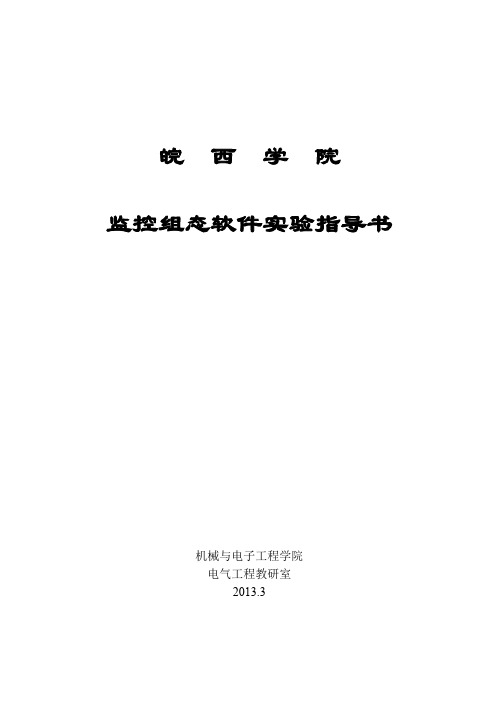
皖西学院监控组态软件实验指导书机械与电子工程学院电气工程教研室2013.3实验一监控组态工程建立与工艺流程图绘制一、实验目的熟练掌握工控组态软件的绘图工具二、实验内容熟悉工控组态软件的绘图工具,完成反应工段工艺流程绘制以及外部设备和变量的定义。
三、实验步骤1.1创建工程在工程管理器中选择菜单“文件/新建工程”,或者点击工具栏的“新建”按钮,根据“新建工程向导”对话框完成工程创建,如图一所示图一工程管理器1.2 组态画面双击工程管理器中的工程,打开工程浏览器,在工程浏览器中左侧的“工程目录显示区”中选择“画面”,在右侧视图中双击“新建”,弹出新建画面对话框如图一所示。
图二画面属性设置点击图二确定按钮后,在工具箱和图库中选中相应图素进行监控画面组态,绘制工艺流程图如图三所示。
图三反应车间监控画面1.3定义设备根据工程中实际使用得设备进行定义,本例程使用亚控的仿真PLC设备,使用“PLC-亚控-仿真PLC-串口”驱动,定义设备名称为“PLC”。
1.4定义变量在组态王中定义三个变量:原料油液位(IO实数类型)、成品油液位(IO实数类型)、催化剂液位(IO实数类型)。
原料油液位变量:最小值0,最大值100,最小原始值0,最大原始值100,连接设备PLC,寄存器DECREA100,数据类型short,读写属性为只读,采集频率1000。
记录和安全区选择“数据变化记录”,变化灵敏度选择“0”。
催化剂液位变量:最小值0,最大值100,最小原始值0,最大原始值100,连接设备PLC,寄存器DECREA100,数据类型short,读写属性为只读,采集频率1000。
记录和安全区选择“数据变化记录”,变化灵敏度选择“0”。
成品油液位变量:最小值0,最大值200,最小原始值0,最大原始值200,连接设备PLC,寄存器INCREA200,数据类型short,读写属性为只读,采集频率1000。
记录和安全区选择“数据变化记录”,变化灵敏度选择“0”。

皖西学院监控组态软件实验指导书机械与电子工程学院电气工程教研室2013.3实验一监控组态工程建立与工艺流程图绘制一、实验目的熟练掌握工控组态软件的绘图工具二、实验内容熟悉工控组态软件的绘图工具,完成反应工段工艺流程绘制以及外部设备和变量的定义。
三、实验步骤1.1创建工程在工程管理器中选择菜单“文件/新建工程”,或者点击工具栏的“新建”按钮,根据“新建工程向导”对话框完成工程创建,如图一所示图一工程管理器1.2 组态画面双击工程管理器中的工程,打开工程浏览器,在工程浏览器中左侧的“工程目录显示区”中选择“画面”,在右侧视图中双击“新建”,弹出新建画面对话框如图一所示。
图二画面属性设置点击图二确定按钮后,在工具箱和图库中选中相应图素进行监控画面组态,绘制工艺流程图如图三所示。
图三反应车间监控画面1.3定义设备根据工程中实际使用得设备进行定义,本例程使用亚控的仿真PLC设备,使用“PLC-亚控-仿真PLC-串口”驱动,定义设备名称为“PLC”。
1.4定义变量在组态王中定义三个变量:原料油液位(IO实数类型)、成品油液位(IO实数类型)、催化剂液位(IO实数类型)。
原料油液位变量:最小值0,最大值100,最小原始值0,最大原始值100,连接设备PLC,寄存器DECREA100,数据类型short,读写属性为只读,采集频率1000。
记录和安全区选择“数据变化记录”,变化灵敏度选择“0”。
催化剂液位变量:最小值0,最大值100,最小原始值0,最大原始值100,连接设备PLC,寄存器DECREA100,数据类型short,读写属性为只读,采集频率1000。
记录和安全区选择“数据变化记录”,变化灵敏度选择“0”。
成品油液位变量:最小值0,最大值200,最小原始值0,最大原始值200,连接设备PLC,寄存器INCREA200,数据类型short,读写属性为只读,采集频率1000。
记录和安全区选择“数据变化记录”,变化灵敏度选择“0”。
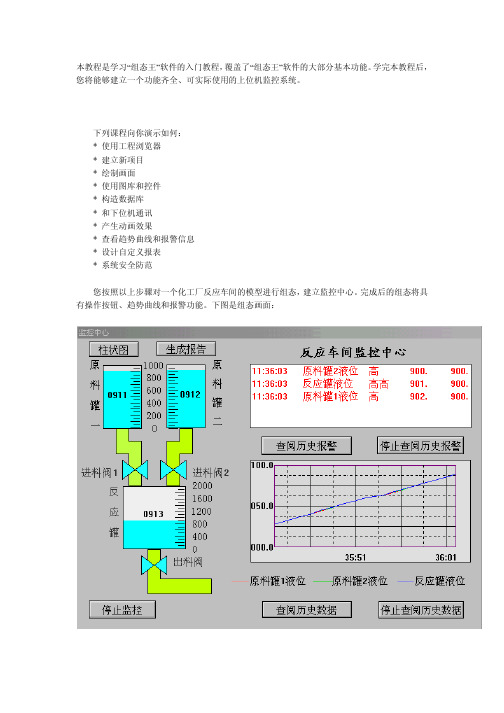


皖西学院监控组态软件实验指导书机械与电子工程学院电气工程教研室2013.3实验一监控组态工程建立与工艺流程图绘制一、实验目的熟练掌握工控组态软件的绘图工具二、实验容熟悉工控组态软件的绘图工具,完成反应工段工艺流程绘制以及外部设备和变量的定义。
三、实验步骤1.1创建工程在工程管理器中选择菜单“文件/新建工程”,或者点击工具栏的“新建”按钮,根据“新建工程向导”对话框完成工程创建,如图一所示图一工程管理器1.2 组态画面双击工程管理器中的工程,打开工程浏览器,在工程浏览器中左侧的“工程目录显示区”中选择“画面”,在右侧视图中双击“新建”,弹出新建画面对话框如图一所示。
图二画面属性设置点击图二确定按钮后,在工具箱和图库中选中相应图素进行监控画面组态,绘制工艺流程图如图三所示。
图三反应车间监控画面1.3定义设备根据工程中实际使用得设备进行定义,本例程使用亚控的仿真PLC设备,使用“PLC-亚控-仿真PLC-串口”驱动,定义设备名称为“PLC”。
1.4定义变量在组态王中定义三个变量:原料油液位(IO实数类型)、成品油液位(IO实数类型)、催化剂液位(IO实数类型)。
原料油液位变量:最小值0,最大值100,最小原始值0,最大原始值100,连接设备PLC,寄存器DECREA100,数据类型short,读写属性为只读,采集频率1000。
记录和安全区选择“数据变化记录”,变化灵敏度选择“0”。
催化剂液位变量:最小值0,最大值100,最小原始值0,最大原始值100,连接设备PLC,寄存器DECREA100,数据类型short,读写属性为只读,采集频率1000。
记录和安全区选择“数据变化记录”,变化灵敏度选择“0”。
成品油液位变量:最小值0,最大值200,最小原始值0,最大原始值200,连接设备PLC,寄存器INCREA200,数据类型short,读写属性为只读,采集频率1000。
记录和安全区选择“数据变化记录”,变化灵敏度选择“0”。

目录第一讲概述⋯⋯⋯⋯⋯⋯⋯⋯⋯⋯⋯⋯⋯⋯⋯⋯⋯⋯⋯⋯⋯⋯⋯ 4第二讲建立一个新工程⋯⋯⋯⋯⋯⋯⋯⋯⋯⋯⋯⋯⋯⋯⋯⋯⋯⋯7 第一节工程管理器第二节工程浏览器第三节定义外部设备和数据变量第三讲创建组态画面⋯⋯⋯⋯⋯⋯⋯⋯⋯⋯⋯⋯⋯⋯⋯⋯⋯⋯⋯25 第一节设计画面第二节动画连接第四讲命令语言⋯⋯⋯⋯⋯⋯⋯⋯⋯⋯⋯⋯⋯⋯⋯⋯⋯⋯⋯⋯⋯38 第一节命令语言第二节常用功能第五讲报警和事件⋯⋯⋯⋯⋯⋯⋯⋯⋯⋯⋯⋯⋯⋯⋯⋯⋯⋯⋯⋯43 第一节概述第二节建立报警和事件窗口第三节报警和事件的输出第六讲趋势曲线⋯⋯⋯⋯⋯⋯⋯⋯⋯⋯⋯⋯⋯⋯⋯⋯⋯⋯⋯⋯⋯52 第一节概述第二节实时趋势曲线第三节历史趋势曲线第七讲控件⋯⋯⋯⋯⋯⋯⋯⋯⋯⋯⋯⋯⋯⋯⋯⋯⋯⋯⋯⋯⋯⋯⋯63 第八讲报表系统⋯⋯⋯⋯⋯⋯⋯⋯⋯⋯⋯⋯⋯⋯⋯⋯⋯⋯⋯⋯⋯68 第一节概述第二节实时数据报表第三节历史数据报表第九讲组态王和数据库连接⋯⋯⋯⋯⋯⋯⋯⋯⋯⋯⋯⋯⋯⋯⋯⋯86 第一节SQL 访问管理器第二节对数据库的操作第三节数据库查询控件第十讲用户管理和权限⋯⋯⋯⋯⋯⋯⋯⋯⋯⋯⋯⋯⋯⋯⋯⋯⋯⋯95 第十一讲网络连接⋯⋯⋯⋯⋯⋯⋯⋯⋯⋯⋯⋯⋯⋯⋯⋯⋯⋯⋯⋯99 第一节网路连接说明第二节网络配置第十二讲组态王WEB 发布⋯⋯⋯⋯⋯⋯⋯⋯⋯⋯⋯⋯⋯⋯⋯⋯⋯⋯105 第一节Web 功能介绍第二节Web 发布的配置第三节组态王Web 支持的功能第一讲概述本课程您将:Ì了解组态王软件的整体结构Ì了解组态王和 I/O 设备通讯的过程Ì了解建立使用工程的一般过程概述管理于一体,将一个企业内部的各种生产系统和使用以及信息交流汇集在一起,实现最优化管理。
它基于 Microsoft Windows XP/NT/2000 操作系统,用户可以在企业网络的所有层次的各个位置上都可以及时获得系统的实时信息。
采用组态王软件开发工业监控工程,可以极大地增强用户生产控制能力、提高工厂的生产力和效率、提高产品的质量、减少成本及原材料的消耗。

第二章组态王使用入门2.1 软件基本构成“组态王”基本的程序包括:工程管理器、工程浏览器、运行系统、信息窗口。
当安装完“组态王”后,会在桌面上自动生成“KingView”工程管理器的快捷方式,同时在系统的开始\程序菜单下生成名称为“KingView”的程序组,该程序组中包含内容如下:✧工程管理器:组态王工程管理器程序(ProjManager)的快捷方式,用于新建工程、工程管理等;✧工程浏览器:组态王单个工程管理程序的快捷方式,内嵌组态王画面开发系统(TouchExplorer),即组态王开发系统;✧运行系统:组态王运行系统程序(TouchView)的快捷方式。
工程浏览器(TouchExplorer)和运行系统(TouchView)是各自独立的Windows应用程序,均可单独使用;两者又相互依存,在工程浏览器的画面开发系统中设计开发的画面应用程序必须在画面运行系统(TouchVew)运行环境中才能运行;✧信息窗口:组态王信息窗口程序(KingMess)的快捷方式;✧组态王卸载:组态王卸载的快捷方式;✧组态王驱动卸载:组态王驱动卸载的快捷方式;✧工具\PG数据库安装工具:安装PG数据库的快捷方式;✧工具\电子签名浏览工具:打开电子签名浏览器的快捷方式;✧工具\工程安装工具:安装工程的快捷方式;✧工具\工程打包工具:打包工程的快捷方式;✧工具\实时数据客户端工具:打开实时数据客户端的快捷方式;✧工具\文本库翻译工具:打开文本库翻译工具的快捷方式;✧工具\移动客户端发布开发工具:KM开发工具的快捷方式;✧工具\移动客户端发布运行工具:KM运行工具的快捷方式;✧工具\驱动安装工具:安装新驱动工具文件的快捷方式;✧工具\服务注册工具:注册服务工具文件的快捷方式;✧工具\web发布工具:安装web发布工具文件的快捷方式;✧帮助文档\组态王帮助:组态王帮助文件快捷方式;✧帮助文档\驱动帮助:组态王驱动程序帮助文件快捷方式;2.2 工程组态工程组态人员当组态一个工程前,首先需要考虑如下三个方面:✧图形:用户希望用怎样的图形画面来模拟实际工业现场和相应的工控设备。




组态王使⽤对设备进⾏配置⽅式组态王使⽤对设备进⾏配置⽅式:⼀、总体说明:1.对设备进⾏Modem拨号数据采集,在很⼤程度上⽅便了⽤户进⾏远程调试、监控和数据采集。
但Modem拨号只适⽤于简单的标准的232串⼝通讯设备,对于如232C链路、电流环等特殊232串⼝设备不⽀持。
当设备为标准RS485/RS422时,需要先通过标准RS485/232转换模块先转换成232接⼝再接到modem上。
2.只⽀持传输数据为10位的MODEM。
3.在使⽤Modem拨号前,⾸先使⽤Modem的初始化指令对Modem进⾏初始化设置,以保证通过Modem 进⾏正常的数据通讯。
⼆、MODEM初始化设置:―>主叫MODEM(插在PC上的MODEM)设置如下:AT&F&W0&W1 //恢复出⼚设置//ATS0=1 //设置⾃动应答⽅式//AT&D0 //MODEM忽略DTR信号//ATS37=9 //设置波特率为9600//AT&K0 //不使⽤流控AT&Y1 //设置⽂件1为活动状态//AT&W1 //保存当前设置到⽂件1中//―>被叫MODEM(插在设备上的MODEM)设置如下:AT&F&W0&W1 //恢复出⼚设置//ATS0=1 //设置⾃动应答⽅式//AT&D0 //MODEM忽略DTR信号//ATS37=9 //设置波特率为9600//AT&K0 //不使⽤流控ATQ1 //MODEM不返回结果码AT&Y1 //设置⽂件1为活动状态//AT&W1 //保存当前设置到⽂件1中//⽬前市场上的MODEM初始化指令通常为以上⼏条,由于不同的MODEM有可能指令含义不同,所以具体命令请参看您所选⽤的MODEM的指令集。
初始化设置时,以上⼏条指令⼀般是通过操作系统提供的超级终端软件进⾏设置,也可以通过标准COMM串⼝程序(北京亚控公司可以提供)进⾏设置。
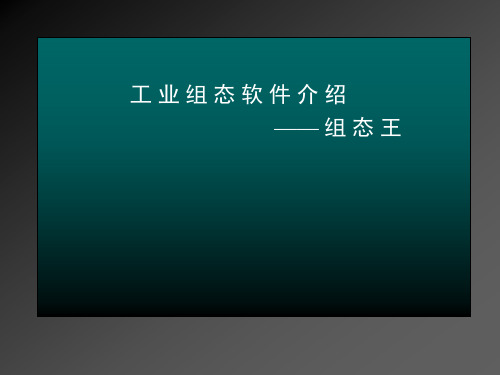


组态王驱动开发包用户手册北京亚控科技发展有限公司1. 版权本开发包版权属于北京亚控科技发展有限公司,任何组织、团体、个人,未经亚控公司允许,不得擅自拷贝,使用,对于购买本开发包的组织、团体、个人,只能内部使用,不得擅自泄漏给第三方。
2. 概述本开发包采用微软标准的COM组件技术,采用该技术,在创建接口时,可以创建多个互相独立对象,每个对象都可以拥有自己的变量。
最后的结果是一个DLL文件。
接口中的各函数,是被组态王的两个应用程序---TouchExplorer.exe和TouchVew.exe调用的。
如果这两个应用程序都不启动,函数中的代码将永远没有机会执行。
组态王的驱动程序是组态王和硬件设备连接的桥梁,本开发包用于开发组态王的驱动程序。
只要拥有硬件的通讯协议,即可以使用本开发包开发组态王的驱动程序。
本开发包只能使用VC++开发。
3. 开发包3.0修订目的a)通用版和嵌入版统一到一套代码中,通用版和嵌入版实现同步更新。
b)生成设备类,为多设备型号驱动提供解决方法。
c)详尽、稳健的基类代码。
d)完善的功能与向导。
e)规范各类帮助函数。
f)规范编码格式、统一使用英文版。
g)修改部分功能的实现方法。
4. 开发包使用我们提供一个开发向导工具“DriverToolKit3.0.0.0.exe”,使用这个工具,能够自动地生成驱动代码框架。
运行工具,如下图:请在下页输入您的目标文件夹点击“安装”,开发包即安装完成。
使用开发包向导创建驱动的过程:(1)启动Visual 2003。
(2)新建一个工程,“项目类型”选择“Visual C++项目”,“模板”选择“KingView Wizard”,在下面的编辑框中输入工程的名字以及存储路径,点击“确定”。
(3)这个创建向导分3页,第一页是“概述”,显示的是默认的设置信息,如果您不需要改变这些,直接点击“确定”即可成功的创建驱动框架。
(4)第二页是“驱动类型和编译选项”,包含如下部分:驱动类型:o串口驱动(适用于查询式设备)这个类型,是我们一般常用的,适合于普通的上位查询,设备应答的通讯类型。
一简介
应用手册介绍通过组态王采集和控制IPAM系列模块的详细步骤。
二软硬件环境
WINDOWS 操作系统
组态王6.51(其他版本类似)
IPAM-7404
USB转RS485转换器或者RS232转RS485转换器
直流电源(10~30vdc)
三系统结构示意图
电源
RS-485/
USB
IPAM 主机
四设置IPAM-7404的相关参数
使用组态软件对IPAM系列模块进行命令和测试,必须先对模块进行一些相关参数的设定。
设定方法为用配套配置软件IPAMTOOL(使用说明见用户手册)连接上模块后设置内容如下图所示:
五IPAM-7404在组态王的设定和测试
设定好参数后关闭IPAMTOOL配置软件,确保组态王正确安装后打开组态王开始组态王的操作。
1 新建设备
1)双击打开组态王软件,如下图所示。
新建一个你所需要的工程,我们以“纹波测试”工程为例(如果没有建立好的工程,可以点左上角的新建按钮新建一个工程)。
2)双击“纹波测试”后,在界面左端找到“设备”,单击它,进入以下界面
3
第页
3)双击“新建...”,跳出“设备配置向导”窗口
4)在设备配置向导窗口内,依次选择“设备驱动”“PLC”“莫迪康”“Modbus (RTU)”“串行”,再点击下一步。
4
第页5)第一步:跳出“设备配置向导---逻辑名称”窗口,设定为IPAM7404。
第二步:继续点击下一步,跳出“设备配置向导---选择串口号”窗口,选择RS-485所接USB或串口,这里选择COM1。
第三步:再点击下一步,跳出“设备配置向导---设备地址设置指南”窗口,模块出厂默认地址为1,如果在设置IPAM7404参数的时候设置了其他地址,以设置的地址为准。
第四步:设定好后,点击下一步,跳出“通讯参数”窗口,默认值为“30秒”和“24小时”,点击确定按钮。
第五步:确定后点击下一步,跳出“设备安装向导---信息总结”窗口,核对信息。
第六步:点击完成按钮,新建设备IPAM7404完成。
第一步第二步
第三步第四步
5
第页第五步第六步
6)双击左边框中设备的下一级菜单中的COM1,跳出“设置串口-COM1”窗口,如下
6
第页
图所示。
这里为设置串口通讯格式,以第四步设置IPAM7404配置参数中设置的通讯数据为准。
出厂默认为下图数据,串口数据如果与下图不相符,请更正,然后点击“确定”按钮
设置组态王串口通讯格式IPAMTOOL配置的模块通讯格式
2 测试
1)上面我们已经完成了设备IPAM7404的新建,鼠标右键点击IPAM7404,选择测试IPAM7404。
跳出“串口设备测试”窗口,如下图所示。
2)设定好“串口设备测试”窗口中“通讯参数”后(注意设备地址要与前面设置的一致),点击“通讯参数”右边的“设备测试”,进入测试界面,如下图所示。
3)要测试哪个通道的数据,必须在“设备测试”中输入正确的寄存器地址和数据类型,然后点击“添加”按钮。
添加完毕后点击“读取”按钮。
下图为IPAM-7404 模块4路的计数/测频通道(对应寄存器名:9121~9127,8089~8095)的测量值。
(注意:若读取过程中有弹窗提示问题,请检查以上各个步骤是否执行正确,硬件连接是否正确。
)
如上图所示,质量戳为192,表示通讯可靠。
寄存器名9121到9127为通道的当前测量值,寄存器名8089到8095为捕获值。
下图为IPAM-7404 模块4路数字量输入通道(对应寄存器名:1001~1004)和4路数字量输出通道(对应寄存器名:0513~0516)的测量值。
DO通道开关的设置:双击DO通道的寄存器名,在设置数据里输入0或1来控制通道的关闭和打开
六IPAM-7404的资源地址在组态王中的使用
IPAM-7404 模块具有4路的计数/测频通道,4路的数字量输入通道,4路的数字量输出通道。
其采样值资源地址、捕获值资源地址、DO资源地址和DI资源地址以及他们在组态王中的使用如表6.1所示。
端口地址通道号说明
组态王寄
存器地址
功能码数据类型范围
0x78 计数/测频
通道0 当前测量值,32位数据高16位放在
0x78地址,低16位放在0x79地址
9121
03、06、
16
无符号长
整型
(unsigned
long)(32
位)
0~429
49672
95
0x79
0x7A 计数/测频
通道1 当前测量值,32位数据高16位放在
0x7A地址,低16位放在0x7B地址
9123
0x7B
0x7C 计数/测频
通道2 当前测量值,32位数据高16位放在
0x7C地址,低16位放在0x7D地址
9125
0x7D
0x7E 计数/测频
通道3 当前测量值,32位数据高16位放在
0x7E地址,低16位放在0x7F地址
9127
0x7F
0x58 计数/测频
通道0 捕获测量值,32位数据高16位放在
0x58地址,低16位放在0x59地址
8089
04
无符号长
整型
(unsigned
long)(32
位)
0~429
49672
95
0x59
0x5A 计数/测频
通道1 捕获测量值,32位数据高16位放在
0x5A地址,低16位放在0x5B地址
8091
0x5B
0x5C 计数/测频
通道2 捕获测量值,32位数据高16位放在
0x5C地址,低16位放在0x5D地址
8093
0x5D
0x5E 计数/测频
通道3 捕获测量值,32位数据高16位放在
0x5E地址,低16位放在0x5F地址
8095
0x5F
9 第 页
0x20 通道DO0 数字量输出通道
0513 01、05、15
位(Bit ) 0和1
0x21 通道DO1 0514 0x22 通道DO2 0515 0x23 通道DO3 0516 0x00 通道DI0 数字量输入通道 1001 02
位(Bit )
0和1
0x01 通道DI1 1002 0x02 通道DI2 1003 0x03
通道DI3
1004
表 6.1 IPAM-7404的资源地址
10
第页七免责声明
一版权
本手册所陈述的产品文本及相关软件版权均属泉州晋江机场电子科技有限公司所有,其产权受国家法律绝对保护,未经本公司授权,其它公司、单位、代理商及个人不得非法使用和拷贝,否则将受到国家法律的严厉制裁。
二修改文档的权利
泉州市冠航达电子科技有限公司保留任何时候在不事先声明的情况下对本手册的修改的权力。
公司:泉州市冠航达电子科技有限公司
网站:http:// 。